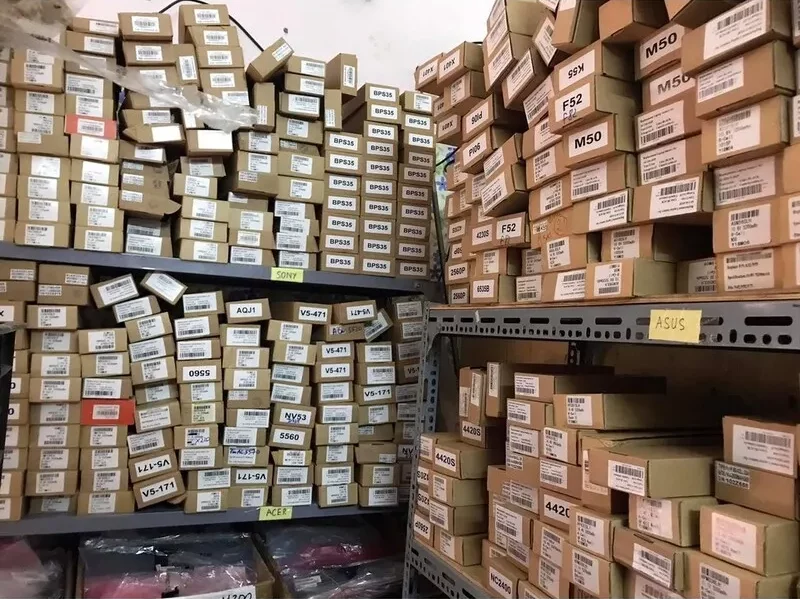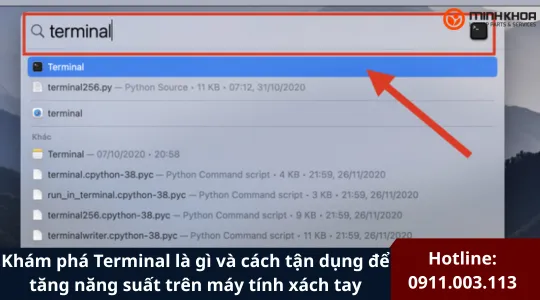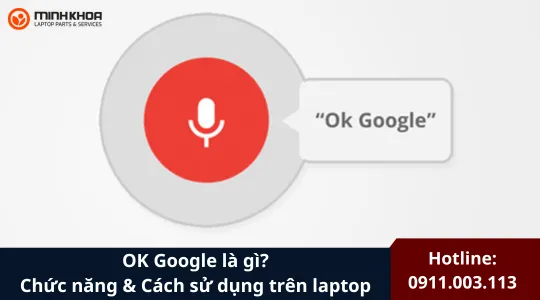Giới hạn sạc pin laptop: Bí quyết không thể bỏ qua
Bạn từng nghe đến việc giới hạn sạc pin laptop chưa? Bạn thực sự hiểu rõ tại sao điều này lại cần thiết, cách thực hiện như thế nào và có gây ảnh hưởng gì đến hiệu suất máy hay không? Bài viết này sẽ giúp bạn hiểu sâu hơn về giới hạn mức sạc pin laptop, từ lý do đến cách cài đặt giới hạn dung lượng sạc pin laptop một cách chi tiết, đơn giản và dễ thực hiện.

1. Tại sao cần giới hạn mức sạc Pin Laptop?
Pin lithium-ion, loại pin phổ biến nhất được sử dụng trong laptop hiện nay, có một đặc điểm là chúng bị ảnh hưởng bởi các chu kỳ sạc đầy và mức điện áp cao. Khi pin thường xuyên được sạc đầy 100% và duy trì ở trạng thái này trong thời gian dài, các phản ứng hóa học bên trong pin diễn ra mạnh mẽ hơn, dẫn đến sự suy giảm dung lượng theo thời gian. Tương tự, việc xả pin xuống mức quá thấp (dưới 20%) cũng gây ra những tác động tiêu cực tương tự.
Việc giới hạn sạc pin laptop mang lại nhiều lợi ích thiết thực:
- Kéo dài tuổi thọ pin: Bằng cách ngăn chặn pin sạc đầy 100%, bạn giảm thiểu được áp lực lên các tế bào pin, làm chậm quá trình lão hóa và giúp pin duy trì được dung lượng tốt hơn trong thời gian dài. Một viên pin được chăm sóc đúng cách có thể kéo dài tuổi thọ lên đến vài năm, giúp bạn tiết kiệm chi phí thay thế.

- Giảm nguy cơ chai pin: Việc sạc quá đầy và duy trì ở mức điện áp cao là một trong những nguyên nhân chính gây ra hiện tượng chai pin. Giới hạn mức sạc pin laptop giúp ngăn chặn tình trạng này, đảm bảo pin luôn hoạt động trong phạm vi an toàn và hiệu quả nhất.
- Tối ưu hiệu suất làm việc: Một viên pin khỏe mạnh sẽ cung cấp năng lượng ổn định và đáng tin cậy cho laptop của bạn, giúp bạn làm việc hiệu quả hơn mà không lo lắng về việc pin hết quá nhanh.
- Giảm nhiệt độ: Quá trình sạc đầy và duy trì ở mức 100% có thể khiến pin nóng lên. Nhiệt độ cao là một trong những yếu tố gây hại cho pin. Giới hạn dung lượng sạc pin laptop giúp giảm nhiệt lượng tỏa ra, bảo vệ cả pin và các linh kiện khác bên trong laptop.
- Bảo vệ môi trường: Việc kéo dài tuổi thọ pin đồng nghĩa với việc giảm thiểu lượng pin thải ra môi trường, góp phần vào việc bảo vệ hành tinh xanh của chúng ta.
Bạn có thể cần Sạc pin laptop đúng cách
Gọi ngay hotline – 0911.003.113 để nhận được tư vấn nhanh nhất
2. Khi nào cần giới hạn sạc pin laptop? Mức sạc pin lý tưởng là bao nhiêu?
2.1 Khi nào cần giới hạn sạc pin laptop?
Không phải ai cũng cần giới hạn sạc pin laptop. Tùy vào cách sử dụng mà bạn có thể quyết định có nên áp dụng hay không:
- Nếu bạn thường xuyên sử dụng laptop khi cắm sạc liên tục: Nên giới hạn sạc pin để tránh tình trạng pin luôn ở mức 100%, dẫn đến chai nhanh.
- Nếu bạn di chuyển nhiều, cần sử dụng pin thường xuyên: Có thể không cần giới hạn hoặc chỉ giới hạn ở mức cao hơn (95% chẳng hạn), để đảm bảo đủ thời lượng pin khi không có nguồn điện.
- Nếu laptop của bạn thường xuyên hoạt động ở hiệu suất cao (chạy phần mềm nặng, chơi game, render video, lập trình…), việc giới hạn pin cũng góp phần giảm nhiệt lượng tỏa ra từ hệ thống.
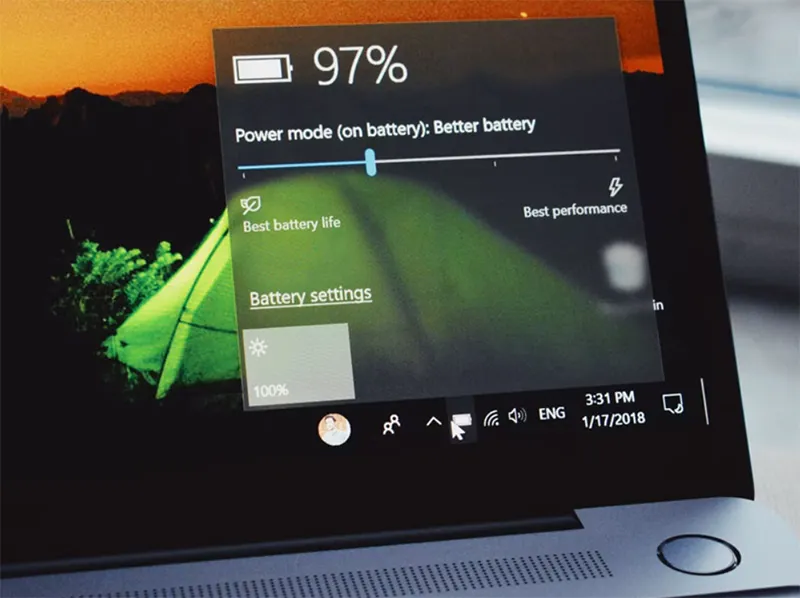
Tóm lại, giới hạn sạc pin là lựa chọn rất hợp lý với người dùng làm việc văn phòng, làm việc tại chỗ hoặc ít phải mang laptop ra ngoài.
Bạn có thể cần Có nên sạc laptop qua đêm
Gọi ngay hotline – 0911.003.113 để nhận được tư vấn nhanh nhất
2.2 Mức sạc pin lý tưởng là bao nhiêu?
Không có một con số chính xác nào là “tuyệt đối” cho mức sạc pin lý tưởng, nhưng các chuyên gia thường khuyến nghị duy trì mức pin trong khoảng từ 20% đến 80% để tối ưu hóa tuổi thọ pin lithium-ion.
- Tránh sạc đầy 100% thường xuyên: Như đã đề cập, việc duy trì pin ở trạng thái sạc đầy trong thời gian dài gây ra nhiều áp lực lên pin.
- Tránh để pin xuống quá thấp (dưới 20%): Việc xả pin xuống mức quá thấp cũng có thể gây hại cho pin về lâu dài.
- Sạc ngắt quãng: Nếu bạn thường xuyên sử dụng laptop cắm nguồn, hãy cân nhắc việc thỉnh thoảng xả pin xuống mức khoảng 50-60% rồi mới sạc lại.
- Điều chỉnh theo nhu cầu sử dụng: Nếu bạn biết mình sẽ cần sử dụng laptop trong thời gian dài mà không có nguồn sạc, việc sạc đầy pin trước đó là điều cần thiết. Tuy nhiên, hãy cố gắng tránh việc này diễn ra thường xuyên.
Việc giới hạn mức sạc pin laptop ở khoảng 80% là một lựa chọn phổ biến và được nhiều người tin dùng vì nó cân bằng giữa việc cung cấp đủ thời gian sử dụng và bảo vệ tuổi thọ pin hiệu quả.
Bạn có thể cần Vừa chơi vừa sạc pin laptop có sao không?
Gọi ngay hotline – 0911.003.113 để nhận được tư vấn nhanh nhất
3. Cách cài đặt giới hạn dung lượng sạc pin laptop
Hiện nay, hầu hết các hãng laptop lớn đều đã trang bị sẵn phần mềm hoặc BIOS hỗ trợ giới hạn dung lượng sạc pin. Tuy nhiên, giao diện và cách thực hiện có thể khác nhau tùy vào thương hiệu.

3.1 Thông qua phần mềm do nhà sản xuất cung cấp
Laptop Lenovo
Ứng dụng Lenovo Vantage cung cấp tính năng Conservation Mode (Chế độ Bảo tồn) giúp giới hạn mức sạc pin tối đa ở khoảng 55-60%. Để kích hoạt, mở Lenovo Vantage, tìm đến mục “Power” hoặc “Battery”, sau đó bật Conservation Mode. Bạn cũng có thể tìm thấy các tùy chọn tùy chỉnh mức sạc khác trong phần cài đặt nâng cao.
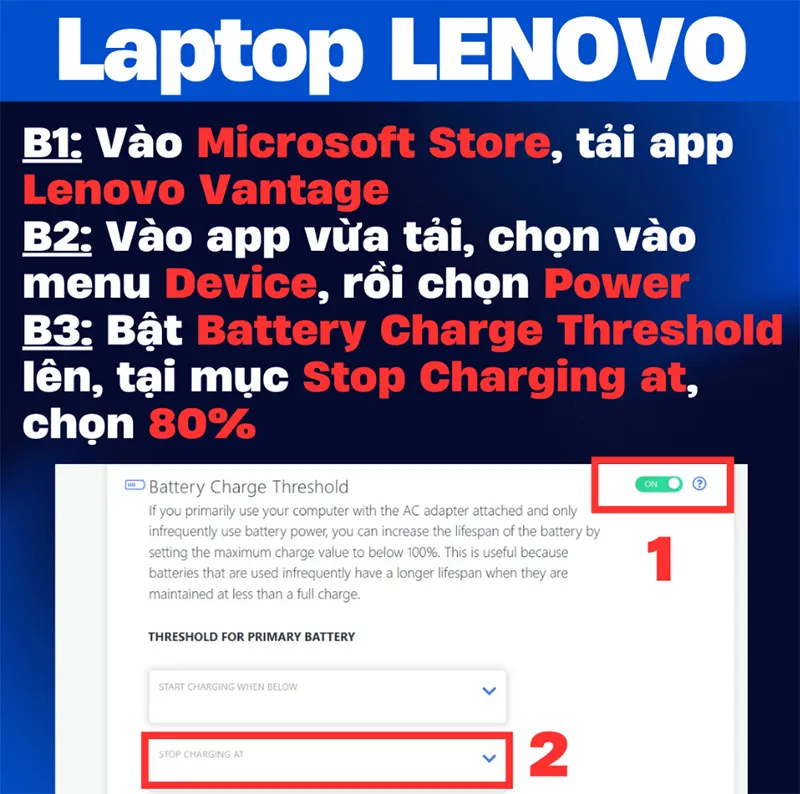
Laptop Dell
Ứng dụng Dell Power Manager cho phép bạn tùy chỉnh các thiết lập pin, bao gồm cả việc chọn chế độ sạc tùy chỉnh và đặt mức sạc tối đa mong muốn (ví dụ: 80%). Mở Dell Power Manager, chọn mục “Battery Information” hoặc “Battery Settings”, sau đó tìm đến các tùy chọn “Custom” hoặc “Battery Health”.
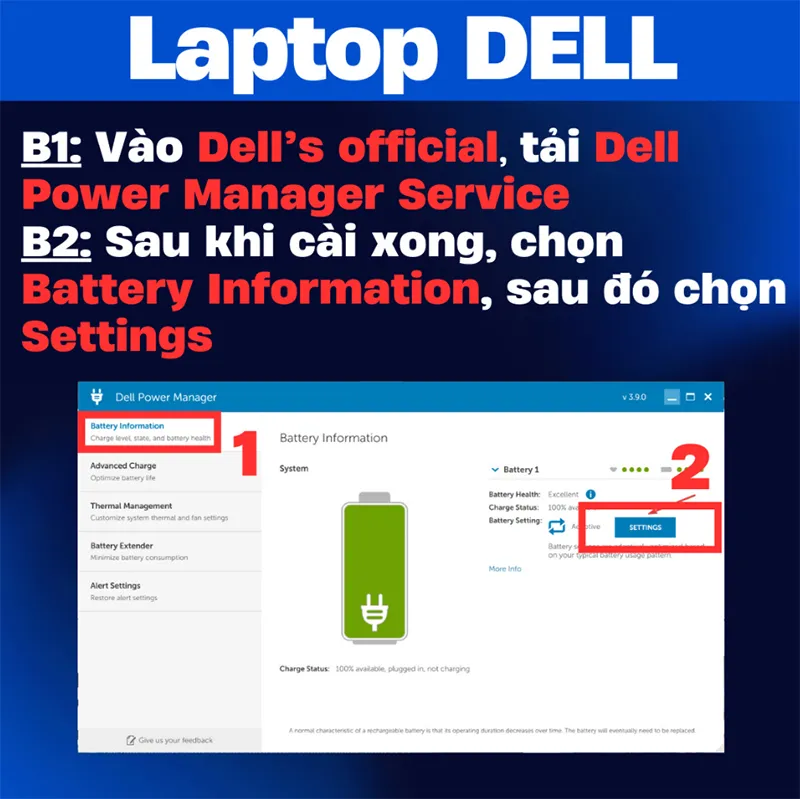
Laptop Asus
Ứng dụng MyASUS (hoặc ASUS Battery Health Charging) cho phép bạn chọn các chế độ sạc khác nhau, bao gồm chế độ sạc tối đa ở mức 60%, 80% hoặc 100%. Để cài đặt, bạn mở ứng dụng MyASUS, tìm đến mục “Pin & Hiệu suất” hoặc các tùy chọn tương tự, sau đó chọn chế độ sạc mong muốn.
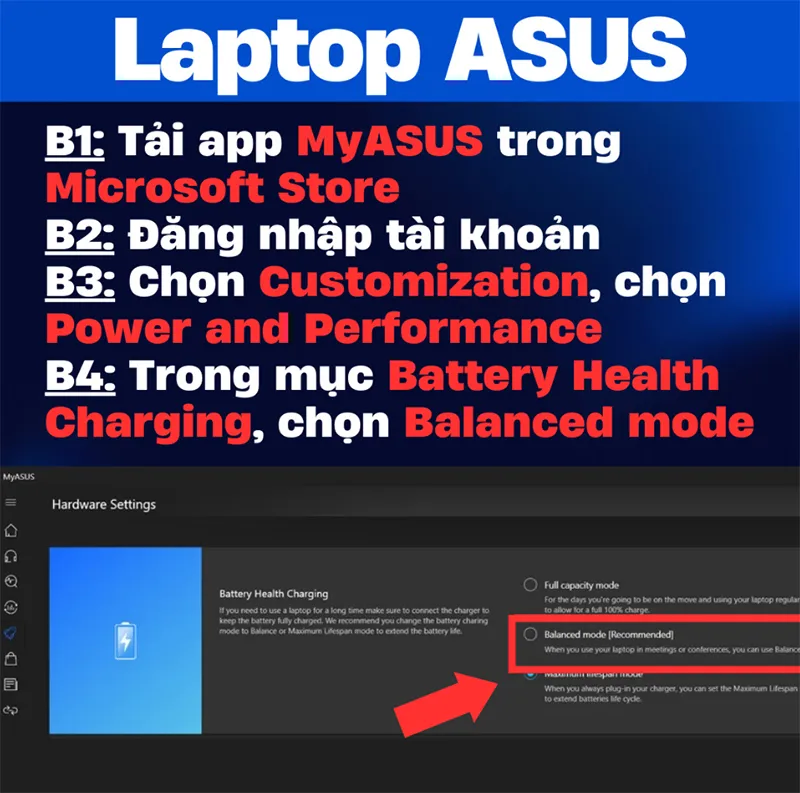
Laptop HP
Ứng dụng HP Battery Health Manager (hoặc HP Support Assistant) cung cấp các tùy chọn để tối ưu hóa tuổi thọ pin, bao gồm cả việc giới hạn mức sạc tối đa. Mở ứng dụng, tìm đến mục “Battery Health” hoặc “Power and Battery”, sau đó làm theo hướng dẫn để cài đặt giới hạn sạc.
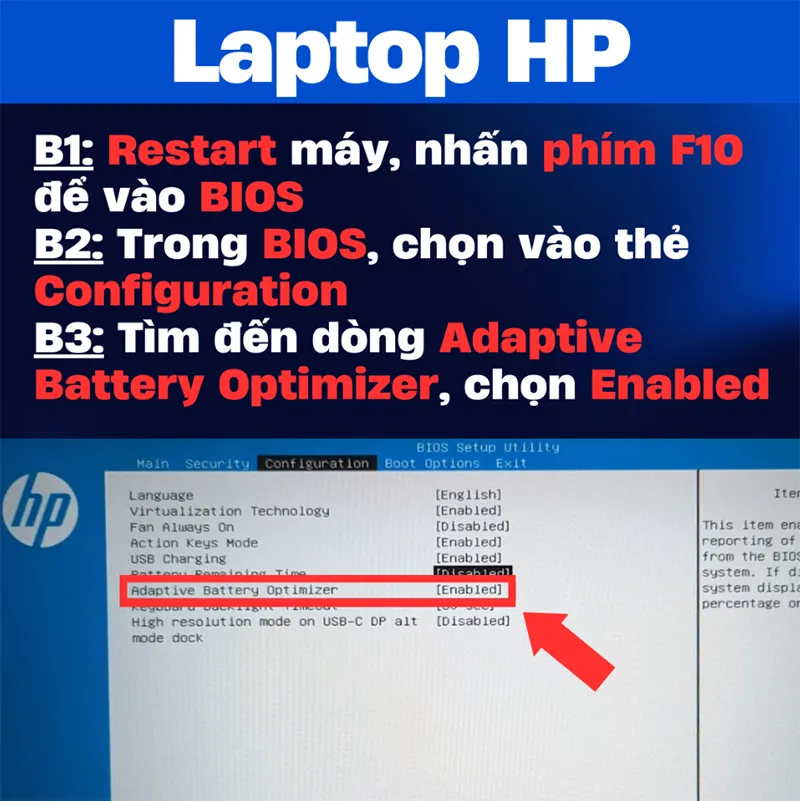
Laptop Acer, MSI, Gigabyte…
Các hãng này thường không có sẵn tính năng giới hạn pin trong phần mềm. Tuy nhiên, bạn có thể sử dụng phần mềm bên thứ ba như:
- Battery Limiter (miễn phí, dễ sử dụng): Cho phép đặt mức pin tối đa và sẽ phát âm thanh khi chạm ngưỡng.
- Smarter Battery, BatteryCare: Hỗ trợ theo dõi và tùy chỉnh mức sạc, mức xả.
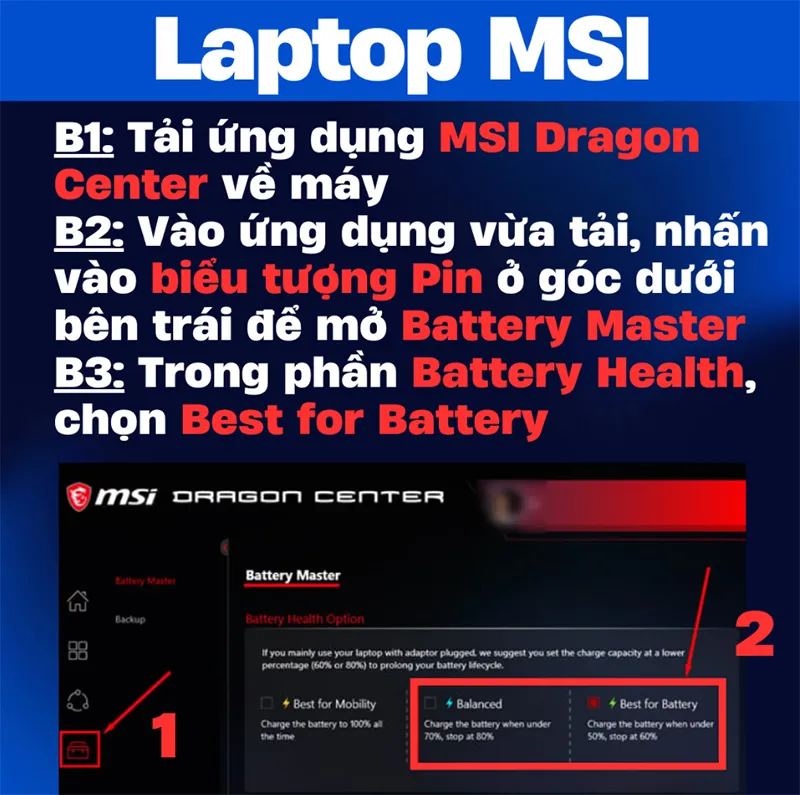
Macbook (Tối ưu hóa pin tích hợp)
Vào System Settings (macOS Monterey trở lên) -> Chọn Battery. Tiếp theo Chọn Battery Health -> Bật Optimized Battery Charging. MacBook sẽ học thói quen sử dụng và tự động giới hạn sạc ở 80% khi bạn thường xuyên cắm sạc.
Lưu ý: Tên ứng dụng và vị trí các tùy chọn có thể khác nhau tùy thuộc vào dòng máy và phiên bản phần mềm. Hãy tham khảo tài liệu hướng dẫn sử dụng của laptop hoặc trang web hỗ trợ của nhà sản xuất để biết thông tin chi tiết.
Bạn có thể cần Có nên cắm sạc laptop liên tục không?
Gọi ngay hotline – 0911.003.113 để nhận được tư vấn nhanh nhất
3.2 Thông qua BIOS/UEFI
Trong một số trường hợp, tính năng giới hạn sạc pin laptop có thể được tích hợp trực tiếp vào BIOS/UEFI. Để truy cập BIOS/UEFI, bạn thường cần nhấn một phím cụ thể (ví dụ: Delete, F2, F12, Esc) ngay khi khởi động máy. Giao diện và các tùy chọn trong BIOS/UEFI có thể khác nhau tùy thuộc vào nhà sản xuất và model laptop.

Sau khi vào BIOS/UEFI, bạn hãy tìm kiếm các mục liên quan đến “Power”, “Battery”, hoặc “Advanced”. Trong các mục này, bạn có thể tìm thấy các tùy chọn để giới hạn mức sạc pin laptop. Hãy cẩn thận khi thay đổi các cài đặt trong BIOS/UEFI nếu bạn không chắc chắn về chức năng của chúng. Tham khảo tài liệu hướng dẫn sử dụng của laptop để biết thêm chi tiết.
3.3 Sử dụng công cụ của hệ điều hành (Windows):
Mặc dù Windows không có tính năng giới hạn sạc pin laptop tích hợp sẵn một cách trực tiếp, nhưng bạn có thể sử dụng một số công cụ hoặc tinh chỉnh để quản lý pin hiệu quả hơn:
- Chế độ tiết kiệm pin (Battery Saver): Windows cung cấp chế độ tiết kiệm pin giúp giảm thiểu mức tiêu thụ năng lượng khi pin yếu, nhưng nó không trực tiếp giới hạn mức sạc tối đa.
- Quản lý nguồn điện (Power Options): Bạn có thể tùy chỉnh các thiết lập liên quan đến pin trong phần Power Options, chẳng hạn như thời điểm máy chuyển sang chế độ ngủ hoặc tắt màn hình khi không hoạt động. Tuy nhiên, đây không phải là cách để giới hạn dung lượng sạc pin laptop.
- Sử dụng phần mềm bên thứ ba: Có một số phần mềm của bên thứ ba hứa hẹn cung cấp khả năng giới hạn sạc pin laptop trên Windows. Tuy nhiên, bạn cần cẩn trọng khi cài đặt và sử dụng các phần mềm này, đảm bảo chúng đến từ nguồn đáng tin cậy để tránh các rủi ro về bảo mật và hiệu suất hệ thống.

Bạn có thể cần Khi sạc pin laptop có cần tắt máy không?
Gọi ngay hotline – 0911.003.113 để nhận được tư vấn nhanh nhất
3.4 Đối với hệ điều hành macOS
Các phiên bản macOS gần đây đã tích hợp tính năng “Optimized Battery Charging” (Sạc pin được tối ưu hóa). Tính năng này không trực tiếp cho phép bạn đặt một mức sạc cụ thể, nhưng nó học hỏi thói quen sạc của bạn và trì hoãn việc sạc đầy pin đến 100% cho đến khi bạn cần sử dụng. Điều này giúp giảm thời gian pin ở trạng thái sạc đầy, từ đó kéo dài tuổi thọ pin.
Để kích hoạt tính năng này, bạn vào System Preferences (Tùy chọn Hệ thống) -> Battery (Pin) -> Battery Health (Tình trạng Pin) và đảm bảo tùy chọn “Optimized Battery Charging” (Sạc pin được tối ưu hóa) đã được chọn.
4. Lưu ý khi sử dụng tính năng giới hạn sạc pin
- Ưu tiên phần mềm chính hãng: Đảm bảo tính tương thích và an toàn.
- Linh hoạt điều chỉnh: Nếu cần dùng pin lâu, tạm tắt giới hạn để sạc đầy.
- Tránh nhiệt độ cao: Dù đã giới hạn sạc, hãy đặt laptop ở nơi thoáng mát.
- Cập nhật driver thường xuyên: Giúp tính năng hoạt động ổn định.
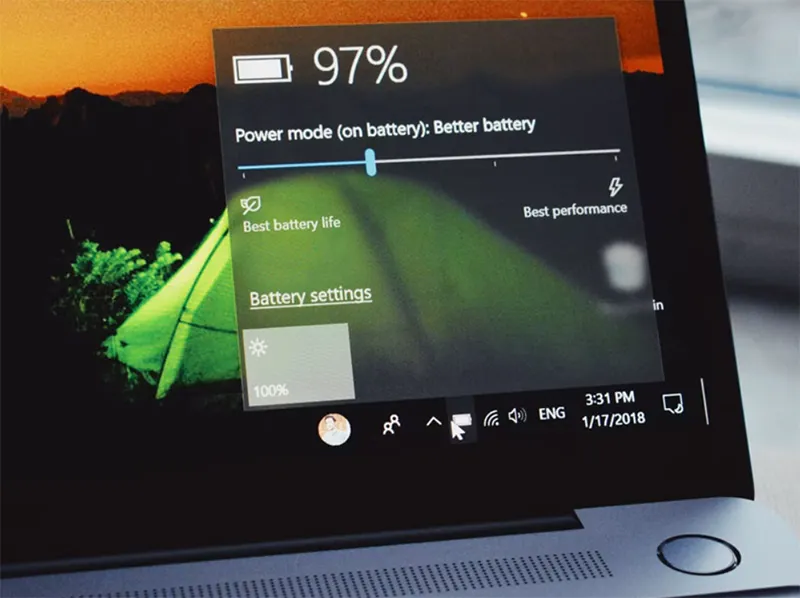
Bạn có thể cần Có nên vừa sạc vừa dùng laptop không?
Gọi ngay hotline – 0911.003.113 để nhận được tư vấn nhanh nhất
5. Kho Linh Kiện Minh Khoa – Chuyên cung cấp pin, sạc laptop giá tốt, chất lượng
Bạn đang tìm kiếm một địa chỉ uy tín để thay pin, sạc laptop chính hãng, bền bỉ, giá cả hợp lý? Kho Linh Kiện Minh Khoa chính là sự lựa chọn lý tưởng dành cho bạn. Mỗi một sản phẩm chúng tôi đều cam kết:
Chất lượng đảm bảo: Tại Minh Khoa, chúng tôi chỉ cung cấp các loại pin laptop chính hãng, pin – sạc OEM chất lượng cao phù hợp với đa dạng dòng máy từ Dell, HP, Asus, Lenovo, Acer, MacBook… Tất cả sản phẩm đều được kiểm tra kỹ lưỡng trước khi giao đến tay khách hàng, đảm bảo dung lượng chuẩn, hiệu suất ổn định, tương thích tốt với thiết bị.
Linh Kiện Minh Khoa hoàn toàn có thể đáp ứng nhu cầu cung ứng cho các dòng sạc khác nhau, bạn hoàn toàn có thể xem báo giá của từng dòng như sau: Sạc Samung, Sạc Sony Vaio, Sạc Acer, Sạc Lenovo, sạc HP, sạc Asus, sạc Dell, Sạc Type C.
Chế độ bảo hành rõ ràng: Minh Khoa cam kết bảo hành 1 đổi 1 trong 6-12 tháng tùy sản phẩm. Nếu pin, sạc gặp lỗi do nhà sản xuất (chai pin sớm, sạc không vào, báo pin ảo…), bạn hoàn toàn yên tâm vì sẽ được hỗ trợ đổi mới nhanh chóng, không lo mất thời gian chờ đợi.
Linh Kiện Minh Khoa hoàn toàn có thể đáp ứng nhu cầu cung ứng cho các dòng pin khác nhau, bạn hoàn toàn có thể xem báo giá của từng dòng như sau: Pin Lenovo, Pin laptop Asus, Pin laptop HP, Pin laptop Acer, Pin laptop Samsung, Pin laptop Dell, pin Cmos, …
Giá cả cạnh tranh: Chúng tôi luôn cập nhật giá tốt nhất trên thị trường, không qua trung gian, giúp bạn mua được pin laptop chất lượng với mức giá hợp lý. Minh Khoa cũng thường xuyên có chương trình khuyến mãi, giảm giá, đặc biệt dành cho khách hàng mua số lượng hoặc cửa hàng sửa chữa.
Giao hàng nhanh – toàn quốc: Dù bạn ở đâu, Minh Khoa đều có thể giao hàng tận nơi toàn quốc qua các đơn vị vận chuyển uy tín. Đối với khách hàng tại TP.HCM, hỗ trợ giao hỏa tốc trong ngày. Cam kết đóng gói cẩn thận, giao đúng sản phẩm như đã đặt.
GỌI HOTLINE: 0911.003.113
Gọi ngay hotline để nhận được tư vấn nhanh nhất
6. Một số câu hỏi thường gặp về giới hạn sạc pin laptop
- Sạc laptop không đầy 100% có gây hại không?
Trả lời: Không. Ngược lại, giới hạn sạc pin laptop ở mức 80–90% sẽ giúp pin khỏe hơn, vì pin Lithium-ion hoạt động ổn định nhất ở vùng 20%–80%. Việc tránh chạm mốc 100% liên tục sẽ giảm áp lực lên các tế bào pin.
- Có nên sạc đầy 100% trước khi sử dụng không?
Trả lời: Không cần thiết. Pin hiện đại không cần sạc đầy mới dùng. Hơn nữa, nếu bạn định dùng máy ở chỗ cố định, nên giới hạn sạc ở 80% để bảo vệ pin.

- Có cần xả pin định kỳ?
Trả lời: Không nhất thiết. Tuy nhiên, xả pin xuống khoảng 20–30% rồi sạc lại đầy 1–2 tháng/lần giúp hệ thống hiệu chuẩn lại pin, cho độ chính xác hiển thị tốt hơn.
- Có nên tháo pin rời khi dùng laptop cắm sạc?
Trả lời: Với laptop pin rời: Có thể tháo pin nếu dùng nguồn điện trực tiếp, nhưng đảm bảo nguồn điện ổn định để tránh mất dữ liệu do mất điện. Với laptop pin liền: Không cần thao tác gì vì pin đã được bảo vệ tự động.
Bạn có thể cần Nhà cung cấp cục sạc laptop tại Đà Nẵng
Gọi ngay hotline – 0911.003.113 để nhận được tư vấn nhanh nhất
Việc giới hạn sạc pin laptop là một bước đơn giản nhưng cực kỳ hiệu quả để kéo dài tuổi thọ pin và đảm bảo hiệu suất hoạt động ổn định về lâu dài. Với những công cụ sẵn có từ nhà sản xuất hoặc phần mềm bên ngoài, bạn hoàn toàn có thể thiết lập mức sạc phù hợp chỉ với vài thao tác. Hy vọng bài viết này sẽ hữu ích đối với bạn.

Nếu bạn muốn MUA/ THAY LINH KIỆN GIÁ SỈ hoặc LẺ hãy liên hệ chúng tôi. Đội ngũ nhân viên của LINH KIỆN MINH KHOA luôn sẵn sàng hỗ trợ quý khách 24/7.
LINH KIỆN MINH KHOA ĐANG Ở ĐÀ NẴNG
- Điện thoại/Zalo Chat: 0911.003.113
- Facebook: www.facebook.com/linhkienminhkhoavn/
- Địa chỉ: 155 Hàm Nghi, Thanh Khê, Đà Nẵng